
如何关闭手机分享wifi 小米共享wifi关闭教程
发布时间:2024-01-30 10:39:22 来源:锐得游戏网
在现代社会中手机已经成为了人们生活中不可或缺的一部分,随之而来的是我们对于网络的依赖和对于手机流量的消耗。为了解决这个问题,许多手机品牌都开发了共享wifi的功能,其中小米手机更是受到了广大用户的喜爱。有时候我们也需要关闭手机的共享wifi功能,无论是为了节省电量还是避免被他人连接。本文将介绍如何关闭小米手机的共享wifi功能,让我们一起来了解一下吧。
小米共享wifi关闭教程
操作方法:
1.将【设置】单击开,如图。
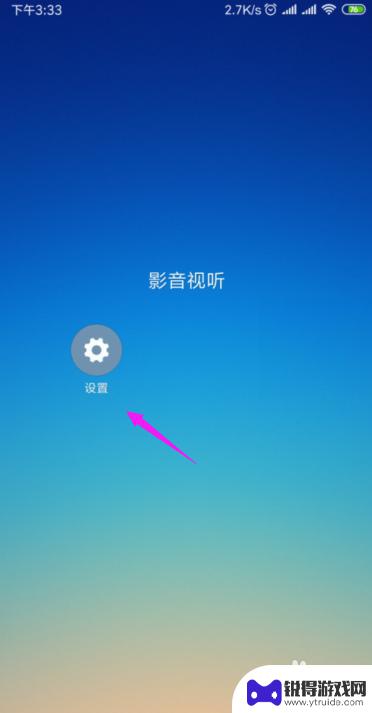
2.接着我们点下【个人热点】,如图。
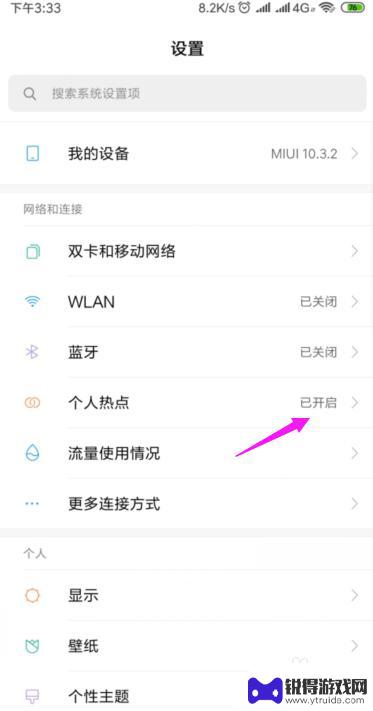
3.我们就点下【设置WLAN热点】,如图。
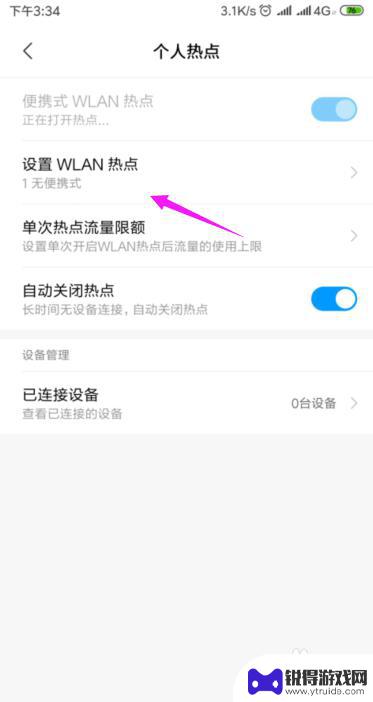
4.我们看到【安全性】设置的就是【无】,这wifi就是共享的。谁搜索的到都可以连接,如图。
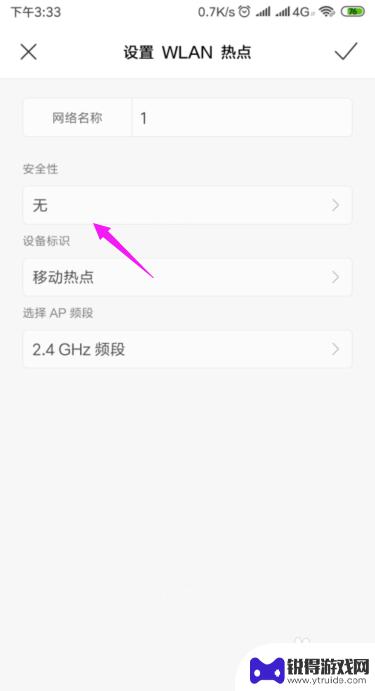
5.那如果要关闭着共享wifi,我们怎么办呢?将这【安全性】更改下,设置为【WPA2 PSK】,如图。
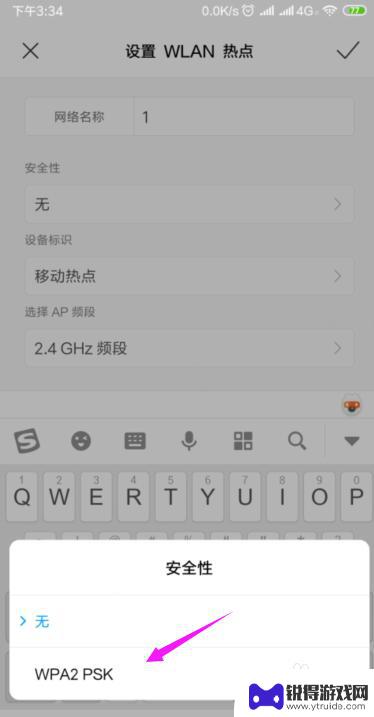
6.我们给wifi加密,它就不是开放的了,相当于关闭了,如图。
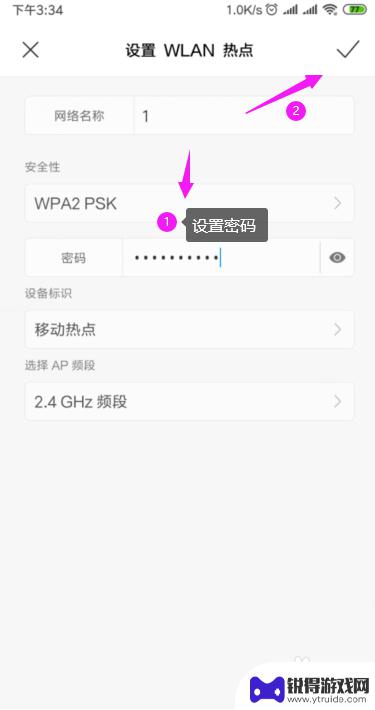
7.或者我们把【手机热点】关闭掉,从根本上解决,如图。
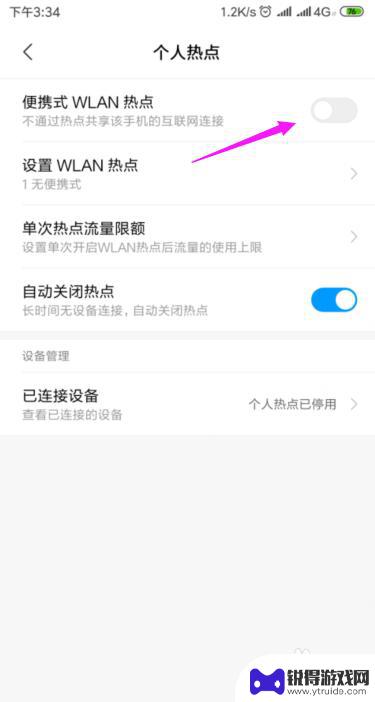
8.总结:
1、进入【设置】下的【个人热点】。
2、【设置WLAN热点】中,【安全性】设置的是【无】。
3、将wifi进行加密处理。
4、或者把【手机热点】关闭掉。

以上就是关闭手机分享WiFi的方法,请参照小编的步骤来解决同样的问题,希望对大家有所帮助。
热门游戏
- 相关教程
- 小编精选
-
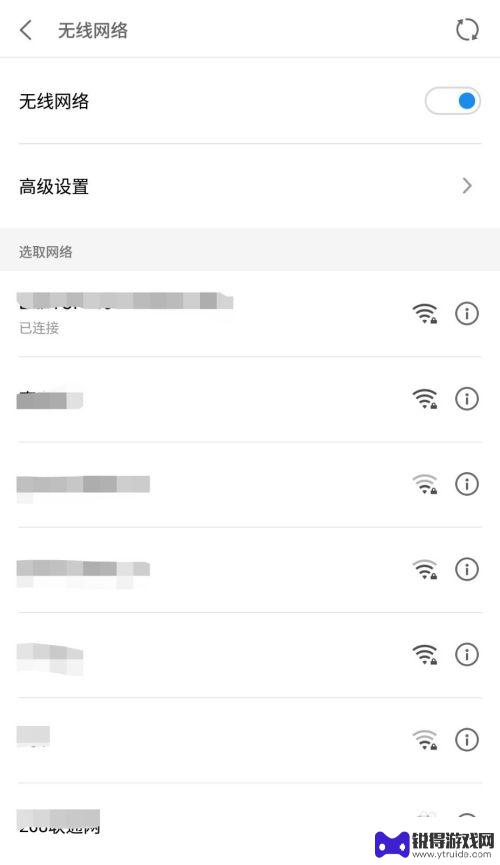
如何用手机中继wifi 手机中继共享wifi教程
在今天的数字化社会中,手机已经成为人们生活中不可或缺的工具之一,而利用手机中继WiFi来共享网络也成为了许多人解决网络连接问题的好办法。通过手机中继共享WiFi,不仅可以方便地...
2024-06-30
-
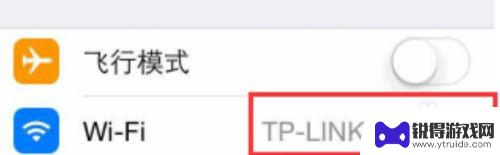
waifai密码手机怎么改 手机WiFi密码修改教程
随着手机使用的普及,WiFi密码的设置和修改变得越来越重要,在日常生活中,我们经常会遇到需要修改WiFi密码的情况,比如家庭网络安全、共享WiFi密码等。如何改变手机的WiFi...
2024-04-17
-
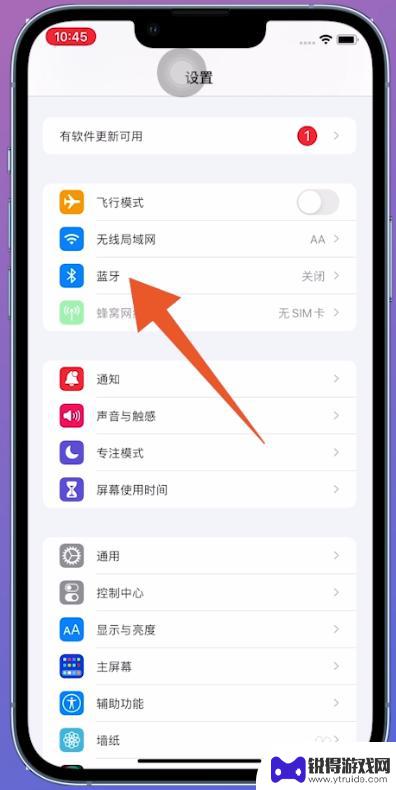
如何共享wifi密码给别人 iPhone怎么分享wifi密码
在现代社会中Wi-Fi 已经成为人们生活中必不可少的一部分,有时候我们需要与他人共享我们的 Wi-Fi 密码,以便让他们也能够连接到网络。对于 iPhone 用户来说,分享 W...
2024-04-17
-
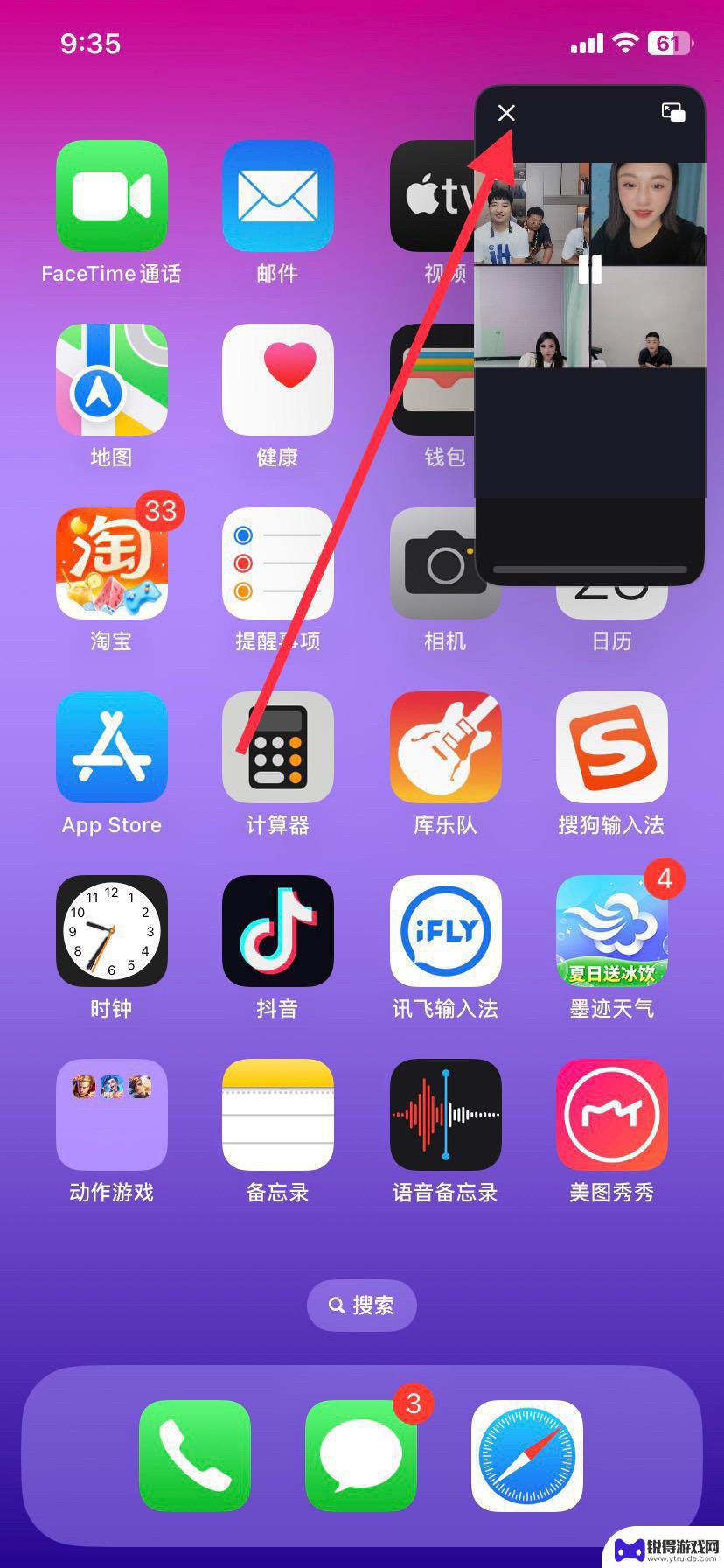
抖音关闭小窗播放(抖音关闭小店流程)
大家好,关于抖音关闭小窗播放很多朋友都还不太明白,今天小编就来为大家分享关于抖音关闭小店流程的内容,希望对各位有所帮助!1抖音怎么关闭窗口模式?1.以苹果12,ios16.5系统为...
2023-10-19
-
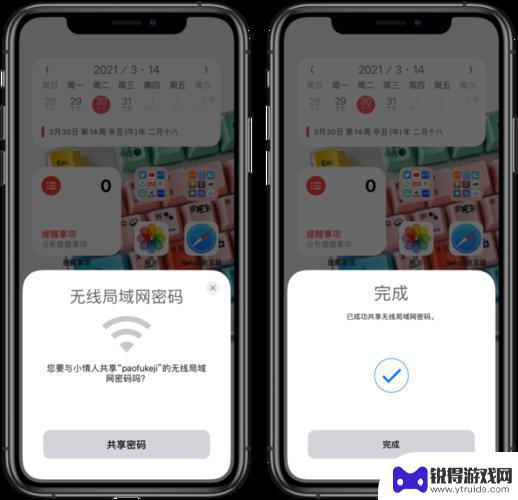
共享wifi密码iphone弹窗 iPhone11分享Wi-Fi密码设置弹窗无法显示
在现代社会中共享Wi-Fi已经成为人们生活中不可或缺的一部分,随着iPhone11的推出,一些用户发现了一个问题:共享Wi-Fi密码设置弹窗无法正常显示。这个问题引起了广泛的关...
2024-01-10
-
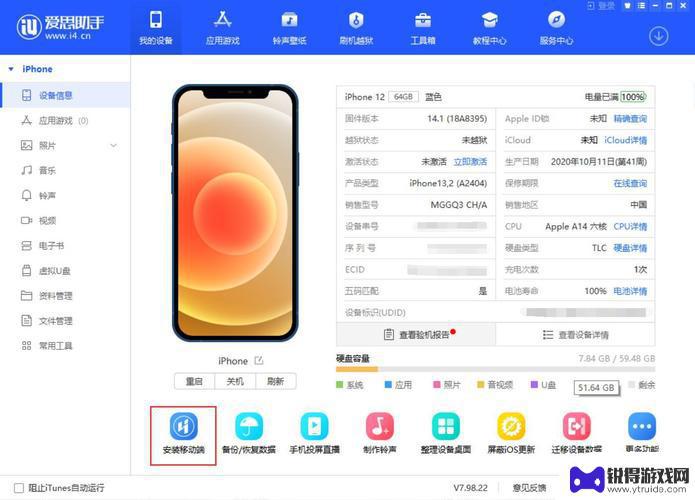
爱思助手wifi连接手机 苹果手机一键连接免费WiFi
在现代社会,手机已经成为人们生活中不可或缺的一部分,而无线网络更是我们获取信息和享受娱乐的重要途径,当我们身处外出或者公共场所时,常常遇到WiFi连接的困扰。幸运的是,WiFi...
2023-12-30
-

苹果6手机钢化膜怎么贴 iPhone6苹果手机如何正确贴膜钢化膜
苹果6手机作为一款备受追捧的智能手机,已经成为了人们生活中不可或缺的一部分,随着手机的使用频率越来越高,保护手机屏幕的需求也日益增长。而钢化膜作为一种有效的保护屏幕的方式,备受...
2025-02-22
-

苹果6怎么才能高性能手机 如何优化苹果手机的运行速度
近年来随着科技的不断进步,手机已经成为了人们生活中不可或缺的一部分,而iPhone 6作为苹果旗下的一款高性能手机,备受用户的青睐。由于长时间的使用或者其他原因,苹果手机的运行...
2025-02-22















